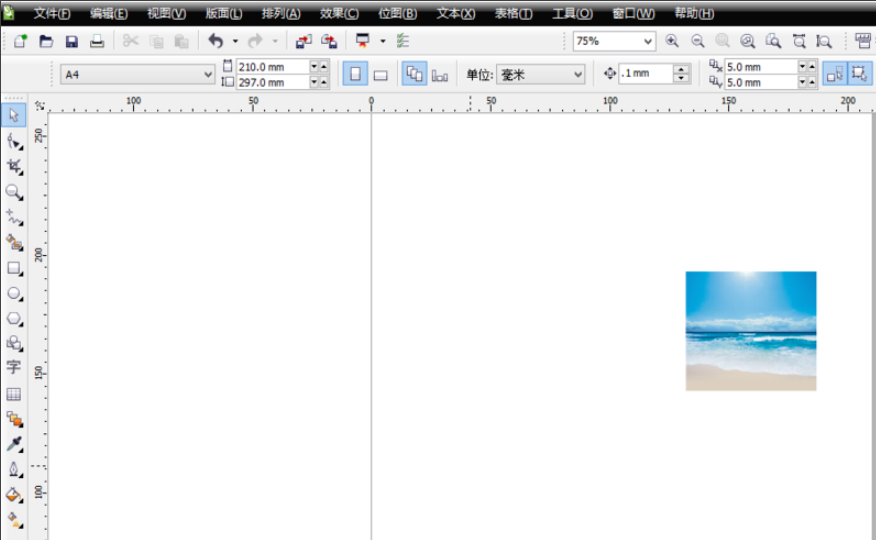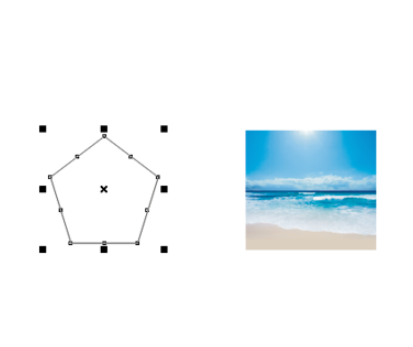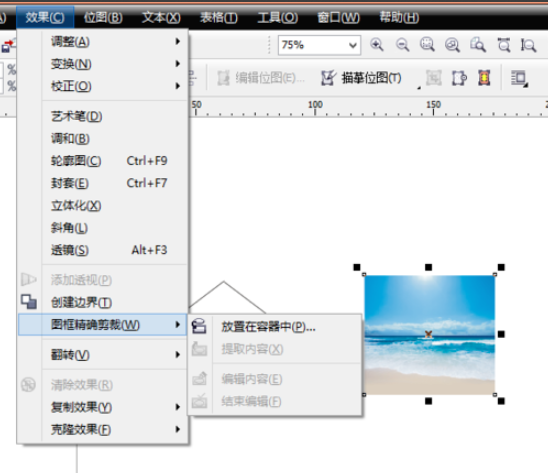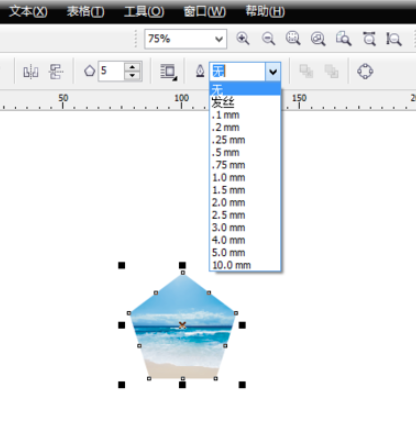Coreldraw12如何将图片裁剪为想要的形状
时间:2025-09-06 | 作者: | 阅读:0相信很多的伙伴想了解Coreldraw12如何将图片裁剪为想要的形状,下面让心愿游戏的小编为您带来这方面的答案,一起来看看吧!
CORELDRAW12是一款好用的矢量绘图工具,很多用户在使用软件的时候,对于如何将图片剪裁为自己想要的形状,还不是很了解。这里为大家带来详细的介绍,不清楚的小伙伴快一起来看看吧!
Coreldraw12如何将图片裁剪为想要形状?
1.启动软件并导入图片:首先,启动Coreldraw12软件。接着,导入您需要编辑的图片到工作界面。
2.绘制图形:利用Coreldraw12的图形工具,创建您所需的形状。您可以自由绘制个性化图形,或者利用软件内建的矩形、椭圆形、多边形等标准形状工具。对于更复杂的曲线,可以使用钢笔工具或贝塞尔工具进行绘制。
3.应用图片裁剪效果:选中您导入的图片后,在Coreldraw12的菜单栏中找到并点击【效果】选项。在展开的菜单中,选择【图片精确裁剪】,然后从子菜单中选择【放置容器中】的选项。
4.裁剪图片至特定形状:当您将鼠标箭头移动到之前绘制的形状上方时,点击鼠标左键,图片将被裁剪并适配到该形状中。
5.调整边框设置:如果需要对图片的边框进行调整,例如去除边框,可以选中图片后,在属性栏中找到轮廓宽度设置,并将其调整为【无】以隐藏边框。
心愿游戏的小编为您带来的Coreldraw12如何将图片裁剪为想要的形状,更多相关的文章请关注心愿游戏
来源:https://soft.3dmgame.com/gl/2127.html
免责声明:文中图文均来自网络,如有侵权请联系删除,心愿游戏发布此文仅为传递信息,不代表心愿游戏认同其观点或证实其描述。
相关文章
更多-
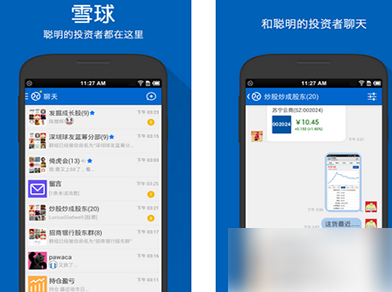
- 雪球app是干啥的 雪球app功能介绍
- 时间:2025-11-22
-
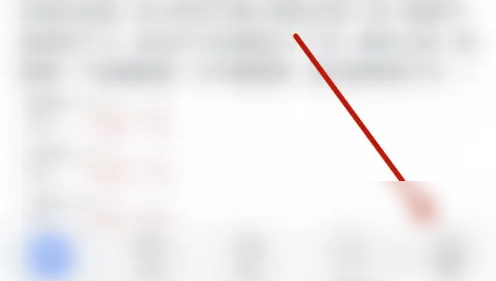
- 雪球app如何取消定投 雪球关闭分配方案方法
- 时间:2025-11-22
-
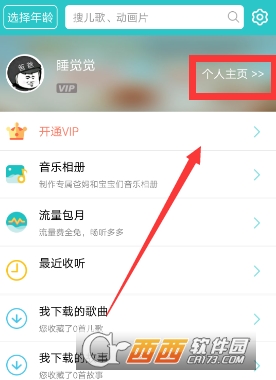
- 儿歌多多怎么换头像 儿歌多多换头像教程
- 时间:2025-11-22
-
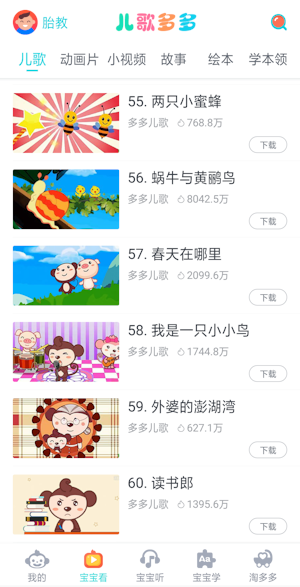
- 儿歌多多app评测:一款寓教于乐的好助手
- 时间:2025-11-22
-
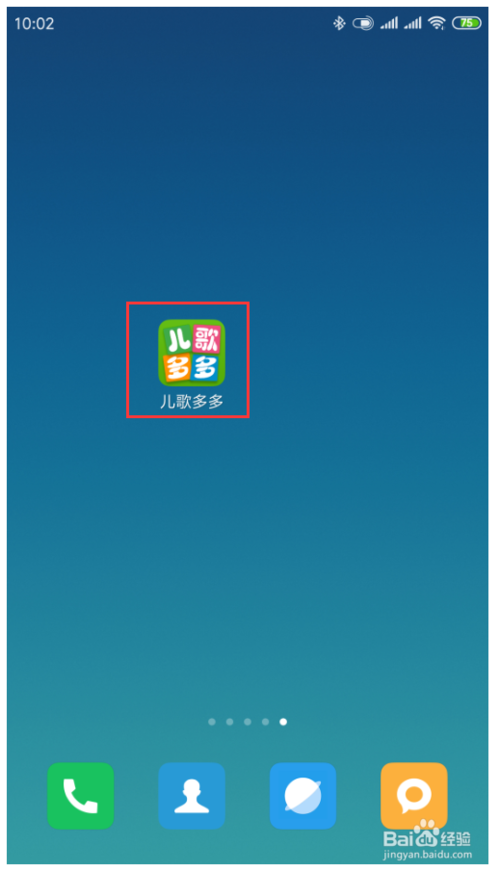
- 儿歌多多视频连续播放 限制使用时间方法
- 时间:2025-11-22
-
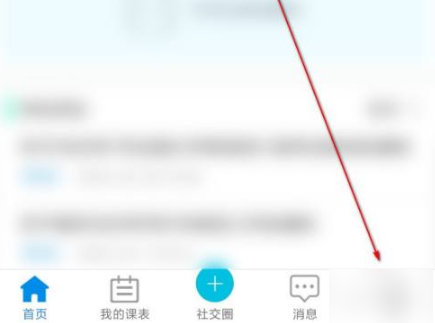
- 喜鹊儿app怎么换头像 喜鹊儿设置头像的方法
- 时间:2025-11-22
-
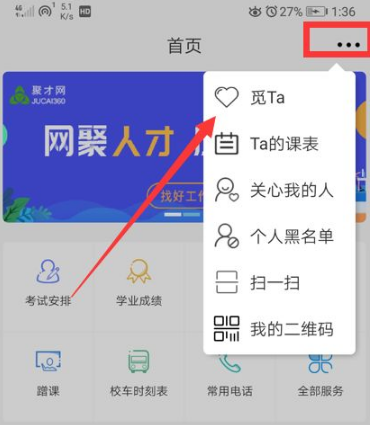
- 喜鹊儿app怎么查别人的课表 喜鹊儿app查别人的课表方法介绍
- 时间:2025-11-22
-
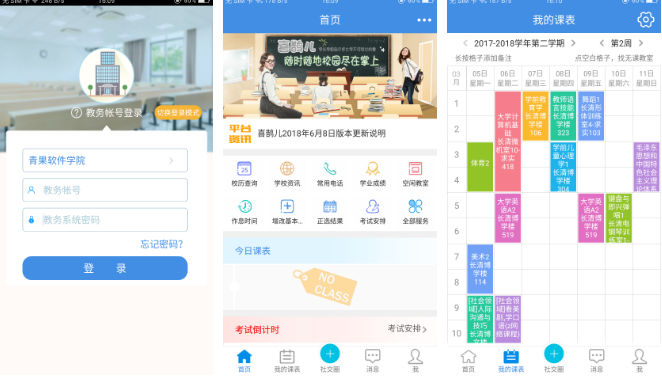
- 喜鹊儿app如何布置作业 喜鹊儿app修改作业方法
- 时间:2025-11-22
大家都在玩
大家都在看
更多-

- 名将杀战役模式怎么通关
- 时间:2025-11-22
-

- 我是谜怎么创建剧本房间 我是谜创建剧本房间方法介绍
- 时间:2025-11-22
-

- 火环手游技巧全解析
- 时间:2025-11-22
-

- 镭明闪击游戏货币怎么获得
- 时间:2025-11-22
-

- 永劫无间单排护卫任务怎么做
- 时间:2025-11-22
-

- 为了吾王古代宝剑获取方法
- 时间:2025-11-22
-

- 鹅鸭杀抓娃娃机在哪
- 时间:2025-11-22
-

- 镭明闪击武器材料怎么获取
- 时间:2025-11-22